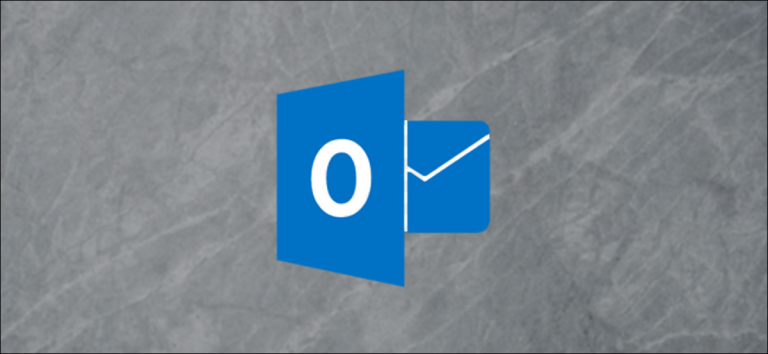
Microsoft Teams es un software de colaboración basado en chat con la capacidad de compartir documentos, organizar reuniones en línea y muchas más funciones útiles para comunicarse con otros. Tener el espacio para discutir y tomar decisiones sin necesidad de ver a los demás físicamente. Esto no solo ahorra mucho tiempo, sino que también hace que sea muy fácil tomar decisiones sobre la marcha.
Con el auge de las oficinas virtuales, la necesidad de estas reuniones de equipo ha cobrado importancia muy rápido. Si desea la respuesta a una pregunta frecuente sobre cómo creo un enlace de reunión de equipos de Microsoft desde Outlook, no se preocupe, lo tenemos cubierto.
Esta función está disponible para todos los usuarios de Outlook y Team, ya sea que tenga una suscripción paga o no. Siga estos métodos con su guía paso a paso que se detalla a continuación sobre cómo hacerlo:
Descargar e instalar Team Client
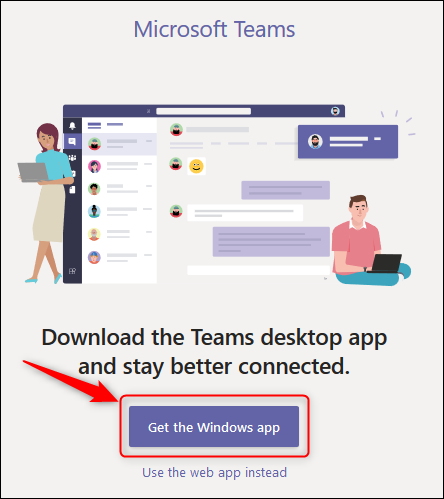
Teams en línea es la forma más rápida y sencilla de obtener clientes de Teams en su sistema. Por lo tanto, vaya al sitio web oficial y descargue los clientes del equipo. Si ya tiene instalado el cliente del equipo, desde la parte inferior de la barra lateral izquierda, haga clic en la opción de descarga de la aplicación. Ahora instale el archivo de la aplicación e inicie sesión con sus credenciales de Office 365. Solo para confirmar que el complemento ahora está instalado en Outlook, luego reinicie Teams y luego reinicie Outlook.
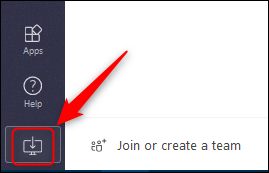
En Outlook Crear una reunión de Teams
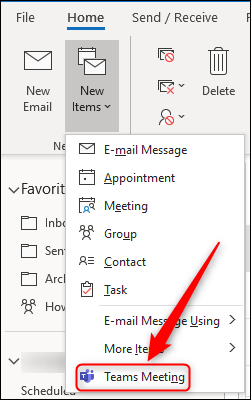
Si el cliente de Teams se instaló correctamente en su computadora, agregará una nueva opción en Outlook cuando desee crear una reunión. Para encontrar esta opción, vaya a la pestaña Inicio y luego vaya al menú Nuevos elementos. Cuando haga clic en la opción, cambiará para incluir una ubicación de Microsoft Team Meeting y un enlace que puede compartir y otros pueden unirse a través de él.
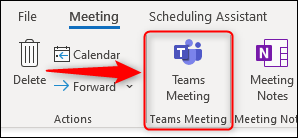
Cómo hacer que la reunión de Teams se vincule con Outlook
Tanto Microsoft Team como Microsoft Outlook están totalmente integrados, lo que significa que se pueden usar entre sí. Si desea saber cómo crear un enlace de reunión de Teams con Outlook, siga los pasos que se detallan a continuación:
- Haga clic en la pestaña Calendario.
- Ahora elija las opciones de Nuevos eventos.
- Complete el formulario de nuevo evento con los términos apropiados como lo haría normalmente.
- Active el botón Reunión de equipos.
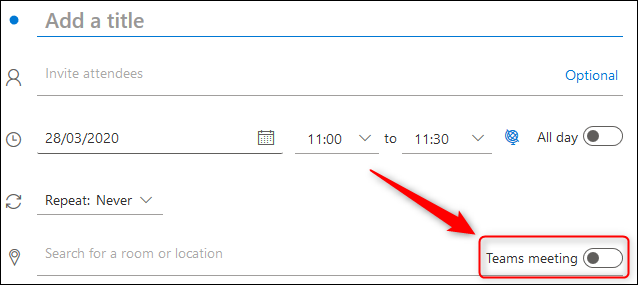
- Haga clic en el botón Guardar para enviar las invitaciones.
- Una vez que se envíen las invitaciones, el enlace aparecerá en los eventos del calendario.
Ahora, si desea compartir el enlace con miembros externos que no sean los asistentes seleccionados, puede copiar el enlace y compartirlo a través de otros medios, pero se les pedirá que soliciten unirse y ser aceptados por el anfitrión de la reunión o por uno de los miembros de su organización. .
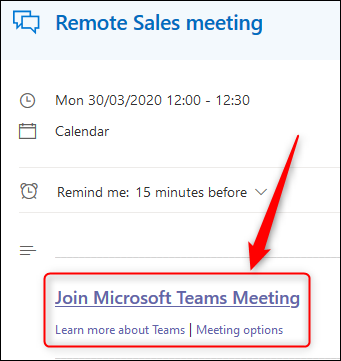
Conclusión
Tanto para Outlook Online como para el cliente, complete los asistentes según sus requisitos y la fecha y hora de la reunión en la que desea que se unan. Envíe la solicitud exactamente de la misma manera que una reunión normal. Ahora los asistentes que seleccionó y ambos podrán unirse a la reunión en Microsoft Teams en lugar de la sala de reuniones en la oficina.
Los métodos y pasos sobre cómo creo un enlace de reunión de equipos de Microsoft desde Outlook se mencionan anteriormente y ahora podrá seguirlos y hacer lo mismo con facilidad.